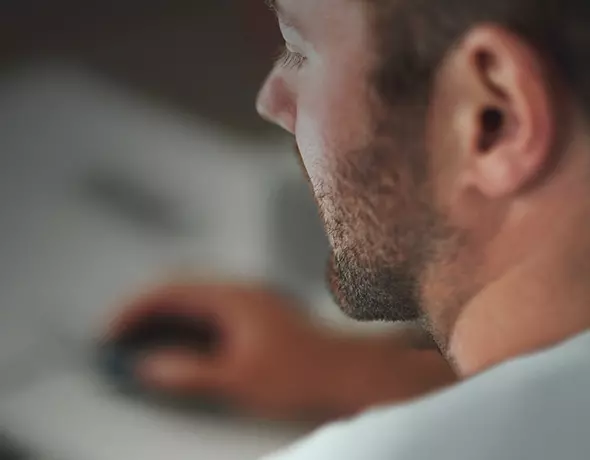ベスト コメント集より
Avira Password Manager
記憶する必要があるのは 1 つのマスター パスワードだけです。他のパスワードは Password Manager が管理します。
- 使いのオンライン アカウントへの自動ログイン
- 強力な一意のパスワードを生成して安全に保存
- 脆弱なパスワードやパスワードの再利用をチェック Pro
- オンライン アカウントがハッキングされたときに通知 Pro
すべてのデバイスで Password Manager を実行
実際の動作を見る
Password Manager による優れたセキュリティと利便性を紹介している簡単な動画をご覧ください。
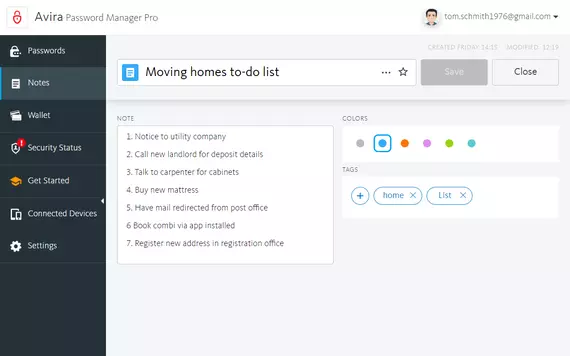
パスワードを秘密にするだけではありません
Password Manager は、メモやクレジットカードを安全に保管します
すべてのデバイスから安全なメモにアクセスして管理可能
モバイルアプリからクレジットカードをスキャンするか、手動で追加します
すべてのデバイスから保存されているクレジットカードにアクセス可能
iOS の認証に対応
Facebook、Gmail、Dropbox などで二段階認証を使用していますか?その場合、Password Manager を使用すれば、パスワードが漏洩しても安全にコードを生成してオンライン アカウントを不正アクセスから保護できます。
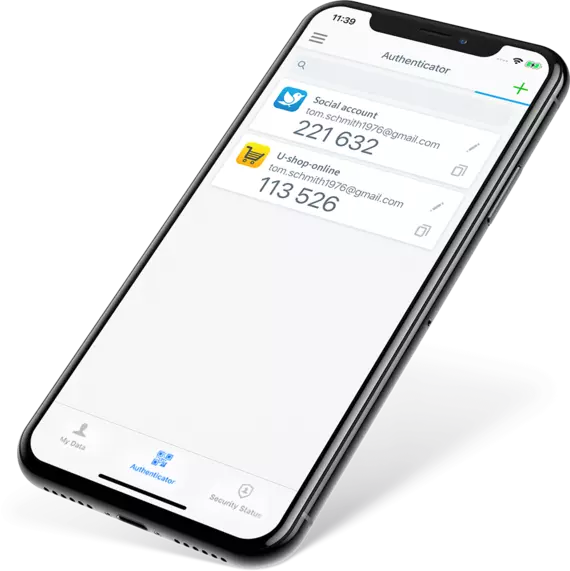
セキュリティやプライバシーのリスクをあなたのアカウントに通知
サブスクリプションの詳細を以下に示します。*
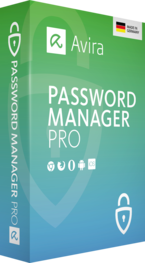
アカウントのチェック
オンライン アカウントがハッキングされましたか?漏洩の後にデータが盗まれた場合は、セキュリティ ステータスに通知が表示されます。
ウェブサイトのチェック
あなたが登録済みの一部のウェブサイトは安全ではないかもしれません!セキュリティ ステータスは、ウェブサイトが安全でないことが知られているかどうかをチェックします。
パスワードのチェック
セキュリティ ステータスは既存のパスワードを分析し、脆弱なものや重複したパスワードを知らせます。
Avira Password Manager の使用を開始する方法
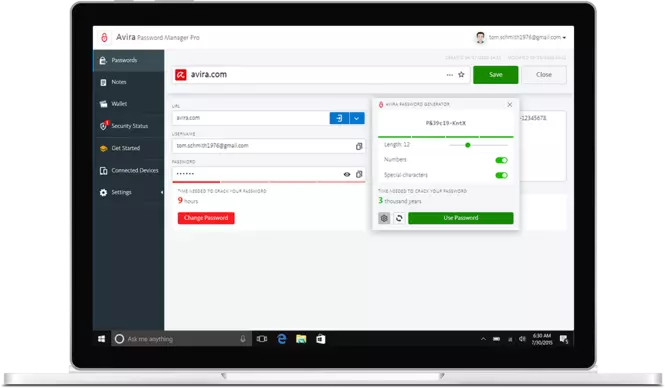
オンライン ダッシュボードにアクセス
https://passwords.avira.com にアクセスして Avira アカウントでログインするか、新しいアカウントを作成します。
マスター パスワードを設定
新しいパスワードとアカウントを追加するか、既存のパスワードとアカウントをオンライン ダッシュボードにインポートします。
Avira には、35 年以上にわたるオンライン セキュリティ分野での実績があります。
専門家からの信頼
システム要件
FAQ
Avira Password Manager はすべてのパスワードを記憶します。そのため、パスワードを自分で覚える必要はありません。パスワードはデジタル スペースに安全に保存され、すべてのデバイスで同期されます。本人以外は (Avira であっても) パスワードにはアクセスできないため、安心です。保存したアカウントへのタグ割り当て、クレジットカードの追加、パスワードのメモの保存、単純なメモの作成を行うことができます。それらの情報は Avira Password Manager の内部に安全に保存されます。
パスワードという、覚えなければならないものを 1 つ少なくできます。パスワードは安全に保存され、必要なときにいつでも自由に使用できます。
- お使いのパスワードはセキュリティの高いオンライン ボールトに保管されています。すべての機密データはマスター パスワードで暗号化されています。
- お使いのパスワードはすべてのデスクトップおよびモバイルデバイス間で同期されています。
- お使いのパスワードはデータ喪失を防ぐために、定期的にバックアップされます。
- デスクトップとモバイルデバイスの両方で、パスワードが自動入力可能です
- 新規アカウントの保存のポップアップで、パスワードが自動保存可能です
- セキュリティ ステータスがお使いのアカウントとパスワードの安全性を点検し、問題が見つかった場合には警告します。
また、Avira は、30 年の歴史を誇る、受賞歴のあるセキュリティの専門家です。世界中の 1 億を超えるお客様からデジタル生活とデータ保護において Avira に信頼を寄せていただいております。Avira のソフトウェアはドイツ製であり、データもドイツに保存されます。もちろん、あらゆる EU の法律に従っています。
Avira Password Manager には無料版と Pro 版があります。ご希望の機能やニーズに合うバージョンをお選びください。パスワードの生成、ウェブページでの自動入力の使用、クレジットカードの追加、メモの保護、デバイス間の同期などのすべての基本機能が無料版で提供されています。Pro 版は、セキュリティ ステータス機能によってセキュリティが強化されています。オンライン アカウントがハッキングされているかどうか、登録したウェブサイトが安全ではないかどうか、パスワードが脆弱であるかまたは再利用されているかどうかをチェックできます。
すべての機密データとパスワードはマスター パスワードを使用して暗号化されており、これが暗号化解除の唯一の方法です。本人以外は、Avira であってもパスワードにはアクセスできません。
必ず強力でユニークなマスター パスワードを使用してください。マスター パスワードを絶対に忘れないことが重要です!
データ喪失を防ぐために、データは定期的にバックアップされます。セキュリティを高めるためには、「Settings」でアカウントの 2 段階検証を有効化してください。
お問い合わせありがとうございます。
- マスター パスワードの登録と作成
ウェブ ダッシュボード
Avira Password Manager を最大限に活用するには、https://passwords.avira.com からウェブ ダッシュボードで登録することをお勧めします。ウェブ ダッシュボードはどのデバイスからもアクセスできます。マスター パスワードの作成が要求されます。
製品のすべての機能を活用するには、必ず「Settings」でブラウザ拡張を追加してください。
拡張は Google Chrome、Mozilla Firefox、Edge 、Opera 向けを入手できます。
モバイル
App Store または Google Play Store からアプリをダウンロードして、どこでもすべてのパスワードを持ち運びできます。ダッシュボードと同じ認証情報でログインできます。またはアプリ自体にアカウントとマスター パスワードを設定できます。
- Password Manager の視察
ボールトでは、パスワードやメモの管理、アカウントのセキュリティ ステータスの参照、「Settings」の編集による体験の詳細なカスタマイズができます。
- 設定完了!
より簡単で安全性の高いオンライン体験の使用を開始できます。
ダッシュボードにはすべてのパスワード、クレジットカードおよびメモの概要が提供されます。また、アカウントのセキュリティ ステータスが表示されます。「開始する」に、Password Manager の使用についての有益なヒントがあります。また、「Connected Devices」で、インストールされている Password Manager で使用中のすべてのデバイスを参照することもできます。
ブラウザ拡張機能のインストールが完了すると、ブラウザの拡張パネルに表示されます。ブラウザ拡張により以下が可能になります。
- パスワードの自動保存
ウェブサイトにログイン中、新しいアカウントを追加するために保存ポップアップを使用します。 - ログインフォームの自動入力
フォーム フィールドで Avira Password Manager のアイコンをクリックして、ログイン フォームにユーザー名とパスワードを自動入力します。 - サイトに移動
拡張機能を開き、いずれかのサイトをクリックします。拡張機能はユーザーをサイトに移動させ、ユーザー名とパスワードを自動入力します。 - ウェブ ダッシュボードを開く
拡張機能を開き、「ユーザー メニュー」をクリックして、次に「ウェブ ダッシュボードを開く」をクリックします。
ダッシュボードでブラウザ拡張機能を使用することにより、簡単な方法でオンライン セキュリティを管理できます!
データはお使いのデバイスのローカルとクラウドに保存されます。Avira Password Manager はマスター パスワードでデータを暗号化します。マスター パスワードを知っているのユーザーだけであるため、ユーザーだけがデータにアクセスできます。
データをクラウドに保存する 2 つの利点:
- データ喪失を防ぐために、ユーザーのデータは定期的にバックアップされています。
- 複数のデバイスから、いつでもデータにアクセス可能です。
もちろんできます!Avira Password Manager はブラウザまたは他のパスワード マネージャーからパスワードをインポートできます。「Settings」の「Import data」をクリックします。
ブラウザ: Windows 10 システムをお使いの場合は、任意のパスワード マネージャーまたはブラウザから Avira Password Manager に直接パスワードをインポートできます。
CSV ファイル: 任意のパスワード マネージャーまたはブラウザから CSV ファイルにパスワードをエクスポートして、そのパスワードを Avira Password Manager でインポートします。インポートの後に、暗号化が解除されたすべての CSV ファイルを削除するか安全に保管することをお勧めします。
パスワードが悪意のある人々に流出することを防ぐため、「Settings」で自動ロック機能を有効にすることをお勧めします。有効にすることにより、一定時間後にすべてのパスワードとメモがロックされます。マスター パスワード以外ではアクセスできなくなります。
Password Manager がインストールされているデバイスを紛失した場合は、ダッシュボードの「Connected devices」に進み、紛失したデバイスを削除してください。そのデバイスで Password Manager からロックされます。
マスター パスワードはすべてのパスワードとデータを保護し暗号化するために使われます。マスター パスワードは長くランダムでユニーク、また覚えやすいものでなければなりません。
強力なマスター パスワードは、以下の 2 種類の方法で作成できます。
1) パスフレーズ メソッド
簡単に覚えることができる 4 つのランダムな単語を考えて、それぞれを特殊文字でつなげてください。必ず大文字と小文字の両方を使用してください。
例: Mountain-Lawn-Yellow-Zebra
2) センテンス メソッド
覚えやすい長いセンテンスを考えてください。各単語の最初の文字を使ってあなたのパスワードを作成してください。大文字と小文字を使ってその文字を数字や特殊文字でつなげてください。
例: The car is green – it has two doors and four wheels = tCig-ih#2D&fourW
以下の 2 つの選択肢があります。
a. 生体認証機能のあるモバイル デバイスにログイン中の場合
モバイル デバイスにログイン中で、フィンガープリント、Touch ID、または Face ID が有効化されている場合は、データを失わずにモバイル デバイスで新しいマスター パスワードを設定できます。
設定するには、「Settings」に進み、「Change Master Password」を選択して指示に従ってください。
b.モバイル デバイスにログインしていない場合
Avira にはマスター パスワードはわかりません。そのため、データにアクセスできず、アクセスを復元することはできません。アカウントをリセットして新しいマスター パスワードを設定できますが、この結果、既存のデータはすべて消去されます。
ご利用をおやめになられることを残念に感じています。アカウントを削除する前に、データをエクスポートすることをお勧めします。アカウントと Avira Password Manager に保存されているすべてのデータを削除するには、次の手順に従ってください: オンライン ダッシュボードで、「Settings」の下の「Delete Avira Password Manager data」をクリックします。続いて、Password Manager のブラウザ拡張をすべてのブラウザからアンインストールします。また、Avira Password Manager アプリもすべての携帯電話やタブレットから削除します。Avira アカウントはまだ残っています。選択すると、Avira アカウントを my.avira.com で削除できます。ご満足いただけなかった場合は、製品の改善に役立てるためのご意見をお寄せいただけますと幸いです。ご協力よろしくお願いいたします。